iMyFone Fixppo - Réparer l'iPad bloqué
Fixppo peut réparer rapidement l'iPad bloqué, aucune perte de données. 100 % garantit de sécurité des données personnelles !
L'iPad est une tablette puissante et populaire, mais il arrive parfois que l'iPad reste bloqué ou ne s'éteint pas. Dans ce cas, forcer redémarrage de l'iPad est une solution courante.
Cet article explique comment forcer l'iPad de différents modèles à s'éteindre. Que vous utilisiez votre iPad pour le travail ou les loisirs, ces connaissances vous aident à résoudre différents problèmes.

Comment éteindre l'iPad de façon normale ? (Tous les modèles)
Si vous rencontrez les bugs mineurs, par exemple l'applications se ferment toues seuls sur iPad, éteintre votre iPad puis le rallumer est le plus simple à faire et la première chose que vous devriez essayer. Le processus ne supprime pas vos données ou régalges. Suivez ces étapes :
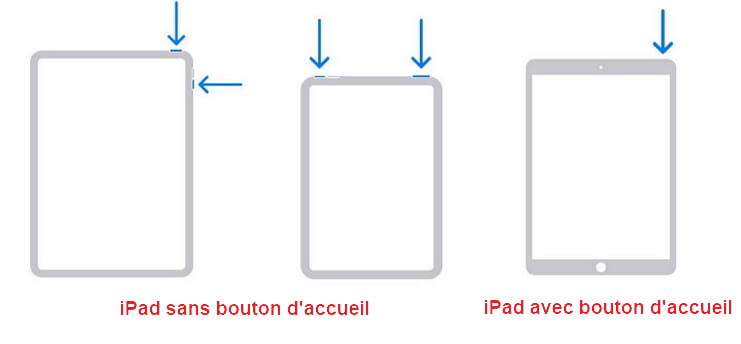
1 Éteindre iPad avec un bouton Home
- Maintenez le bouton supérieur enfoncé jusqu'à ce qu'un curseur apparaisse en haut de l'écran de l'iPad. Le bouton supérieur est situé dans le coin supérieur droit de l'iPad.
- Relâchez le bouton supérieur.
- Déplacez le curseur de gauche à droite pour éteindre l'iPad (ou appuyez sur Annuler si vous changez d'avis). Cela éteint l'iPad.
- Lorsque l'écran de l'iPad s'assombrit, l'iPad est éteint. Redémarrez l'iPad en maintenant le bouton marche/arrêt enfoncé jusqu'à ce que l'icône Apple apparaisse. Relâchez le bouton et l'iPad redémarre.
1 Éteindre iPad sans un bouton Home
- Maintenez enfoncés simultanément le bouton supérieur et un bouton de volume.
- Déplacez le curseur de gauche à droite pour éteindre l'iPad (ou appuyez sur Annuler si vous changez d'avis). Cela éteint l'iPad.
- Touchez et faites glisser le curseur rouge vers la droite et faites-le glisser jusqu'à l'extrême droite de l'écran, ce qui éteindra votre iPad.
- Attendez quelques secondes et appuyez à nouveau sur le bouton d'alimentation jusqu'à ce que le logo Apple apparaisse et que l'iPad redémarre.
Comment forcer le redémarrage d'un iPad ?
Comment forcer redémarrage d'un iPad lorsqu'on le redémarre et que l'iPad ne fonctionne pas ? La réponse est simple : la manière de forcer le redémarrage d'un iPad dépend de l'iPad que vous utilisez.
1 Forcer le redémarrage d'un iPad avec un bouton Home
- Maintenez enfoncés le bouton pincipal et le bouton supérieur en même temps.
- Continuez à maintenir les boutons enfoncés même après l'apparition du curseur à l'écran. L'écran finira par devenir noir.
- Lorsque le logo Apple apparaît, relâchez les boutons et laissez l'iPad démarrer normalement.
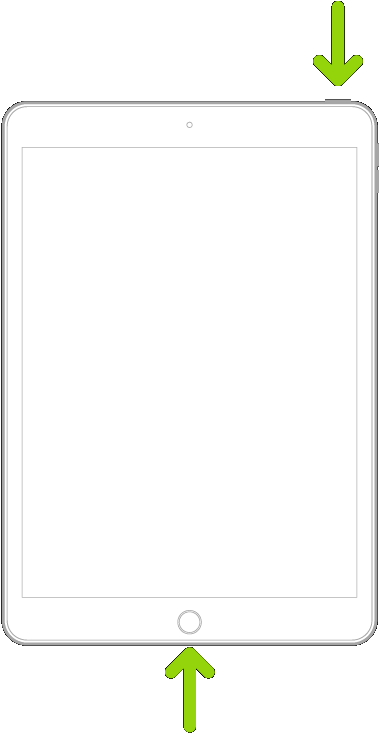
1 Forcer le redémarrage d'un iPad sans un bouton Home
- Appuyez rapidement sur le bouton de réduction de volume, puis appuyez rapidement sur le bonton d'augmentation de volume, puis maintenez enfoncé le bouton supérieur.
- Lorsque le logo Apple apparaît, relâchez les boutons et laissez l'iPad démarrer normalement.
Remarque
Si l'iPad est complètement bloqué, le curseur peut ne pas apparaître. Continuez à appuyer sur le bouton jusqu'à ce que l'écran devienne noir.
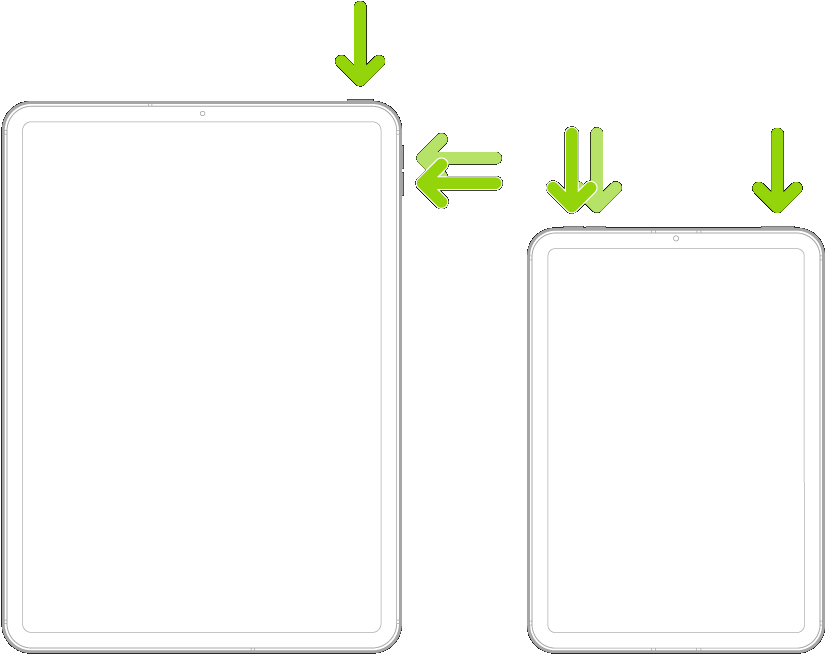
Comment redémarrer un iPad bloqué ?
Les problèmes courants de l'iPad peuvent être résolus par redémarrage de l'iPad. Cependant, si le problème n'est pas résolu même après avoir essayé de forcer l'iPad à s'éteindre, il se peut qu'il y ait un problème iOS plus profond sur l'iPad. Voyons comment résoudre rapidement le problème sur un iPad bloqué !
1 Réparer un iPad bloqué avec l'outil de réparation iPadOS
Si le redémarrage de l'iPad n'a pas résolu le problème du système iOS, vous pouvez essayer d'utiliser un outil de réparation du système iPadOS - iMyFone Fixppo. Il peut résoudre 150+ problèmes iPadOS en quelques minutes.
iMyFone Fixppo intègre diverses technologies avancées, et le taux de réussite des réparations atteint 98 %.
iMyFone Fixppo :
- L'interface est utilisateur conviviale. Il suffit de 4 étapes pour résoudre rapidement le problème de l'iPad bloqué.
- Les débutants qui n'ont pas de connaissances informatiques peut l'utiliser à la maison et garantit à 100% la sécurité des informations personnelles.
- En mode standard, la réparation de l'iPad bloqué vous permet de conserver les données sur l'appareil.
- Prend en charge plus de 150 types de problèmes du système iOS, tels que iPad ne charge plus, iPad ne se met pas à jour, iPad ne s'allume plus.
- Il s'applique à différentes versions d'iPadOS, y compris le dernier iPadOS 26/18/17 et tous les modèles iPad.
Venez le télécharger gratuitement !
Comment réparer un iPad bloqué
Étape 1. Tout d'abord, téléchargez iMyFone Fixppo sur votre ordinateur. Une fois l'installation terminée, cliquez sur le bouton "Réparation du système" sur l'interface principale du logiciel.

Étape 2. La plupart des problèmes peuvent être résolus en "Mode Standard", cliquez sur cette option et connectez votre iPad à l'ordinateur.

Étape 3. Après avoir confirmé que le modèle de périphérique détecté par le logiciel est correct, cliquez sur "Télécharger" pour obtenir le fichier de micrologiciel approprié.

Étape 4.Cliquez sur "Démarrer" pour laisser le logiciel réparer l'iPad bloqué. Une fois la réparation terminée, cliquez sur "Terminer" pour utiliser l'iPad.

2 Restaurer l'iPad bloqué avec iTunes
Lorsque l'arrêt forcé de l'iPad ne fonctionne pas, vous pouvez essayer d'utiliser iTunes pour forcer la réinitialisation de l'iPad. Tant que le système iPadOS est mis à jour, certains bugs de l'ancienne version du système peuvent être corrigés pour réparer l'iPad. La méthode de fonctionnement est comme suit :
Étape 1. Ouvrez iTunes et connectez l'iPad à l'ordinateur avec un câble de transmission.
Étape 2. Sélectionnez "Résumé" et affichez les informations sur l'iPad sur la droite.
Étape 3. Cliquez sur "Vérifier les mises à jour" pour passer à l'étape suivante.
Étape 4. Lorsque l'interface vous indique qu'il existe une version pouvant être mise à jour, sélectionnez "Mettre à jour".
Conclusion
Cet article vous explique comment éteindre l'iPad et forcer le redémarrage de l'iPad bloqué. Mais si vous rencontrez malheureusement un bug du système, il est recommandé d'utiliser le logiciel de réparation du système iPadOS efficace et professionnel - iMyFone Fixppo.






